目录
一、创建一个器件原理图文件
1.1 器件属性设置
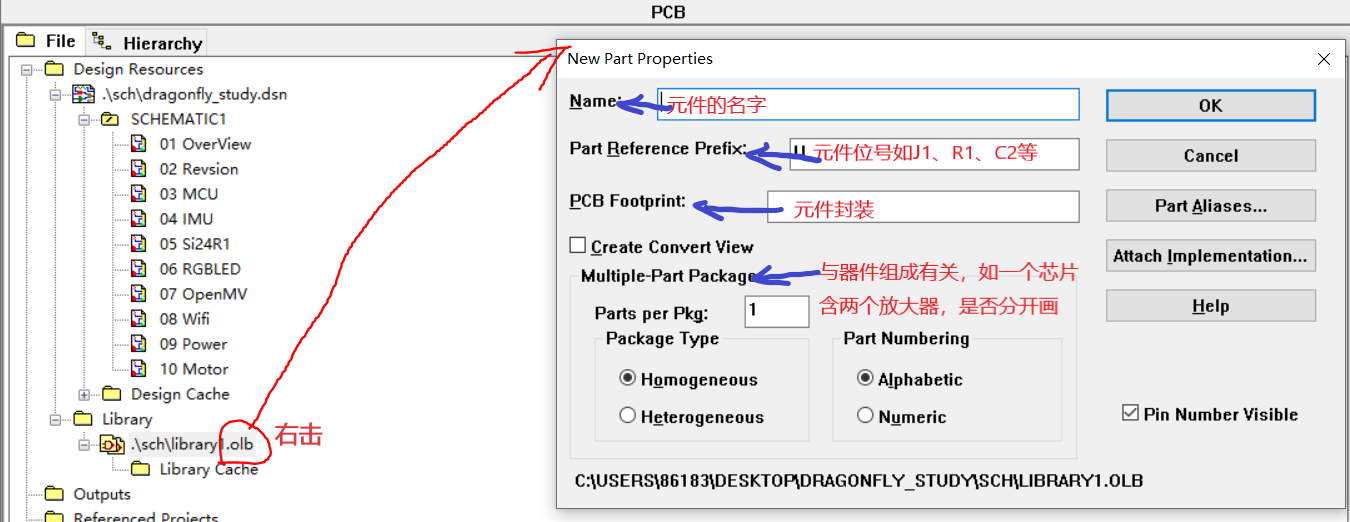
二、画一个电阻原理图
2.1 创建引脚
最上面菜单栏选择Place--Pin弹出下图页面,Type选择zero legnth--引脚没有长度
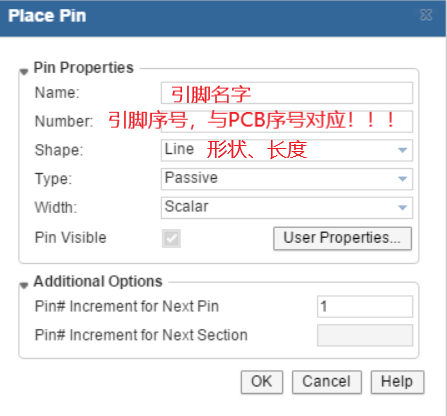
放好之后,右击选择end mode即可结束放置;选中两个引脚,在右侧设置栏Part Properties可隐藏引脚序号,如下图
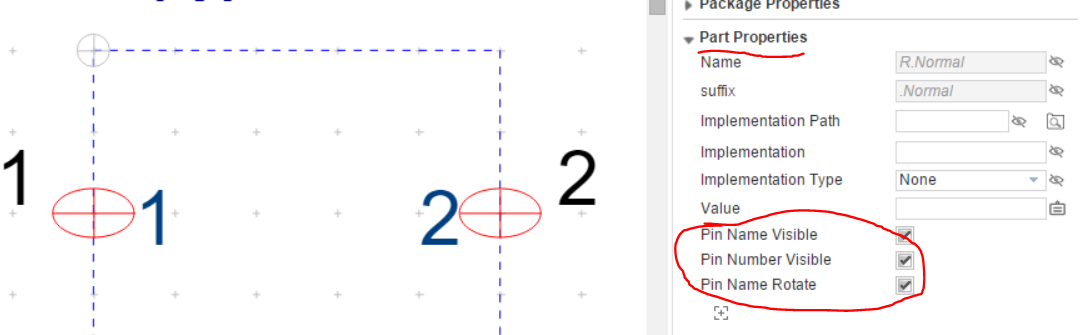
 本文详细介绍了如何在电路设计中使用官方提供的器件库,包括设置器件属性、创建电阻原理图中的引脚和锯齿状线,并演示了如何从库中选择和编辑OPAMP.OLB中的运放部件。重点强调了利用现成库节省时间的重要性。
本文详细介绍了如何在电路设计中使用官方提供的器件库,包括设置器件属性、创建电阻原理图中的引脚和锯齿状线,并演示了如何从库中选择和编辑OPAMP.OLB中的运放部件。重点强调了利用现成库节省时间的重要性。
目录
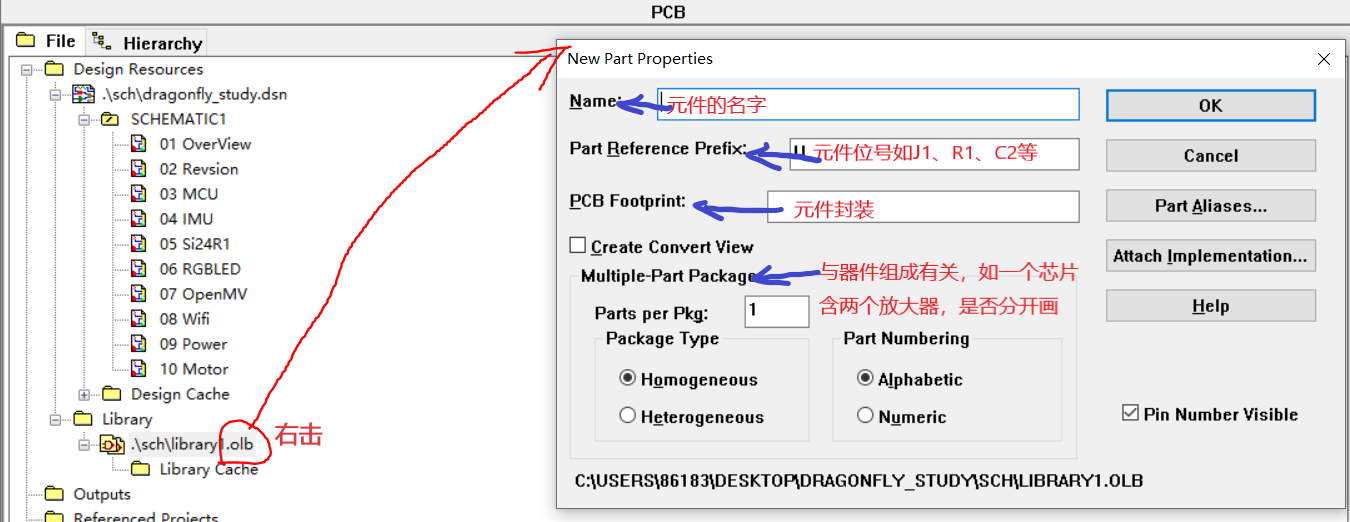
最上面菜单栏选择Place--Pin弹出下图页面,Type选择zero legnth--引脚没有长度
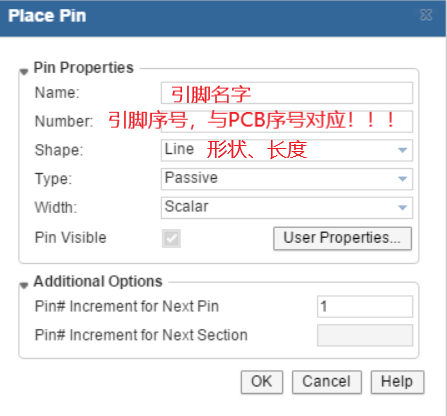
放好之后,右击选择end mode即可结束放置;选中两个引脚,在右侧设置栏Part Properties可隐藏引脚序号,如下图
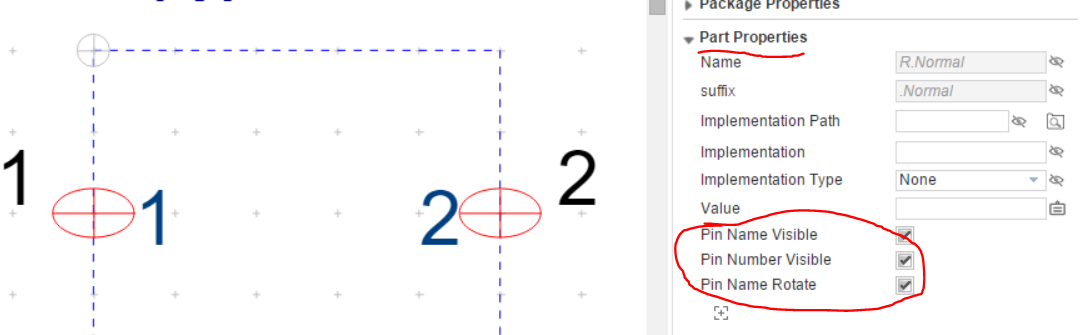
 8137
8137
 2952
2952

 被折叠的 条评论
为什么被折叠?
被折叠的 条评论
为什么被折叠?


